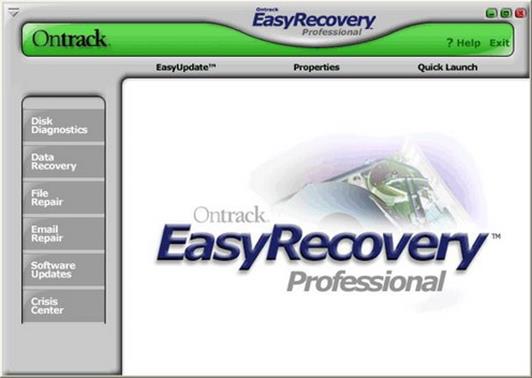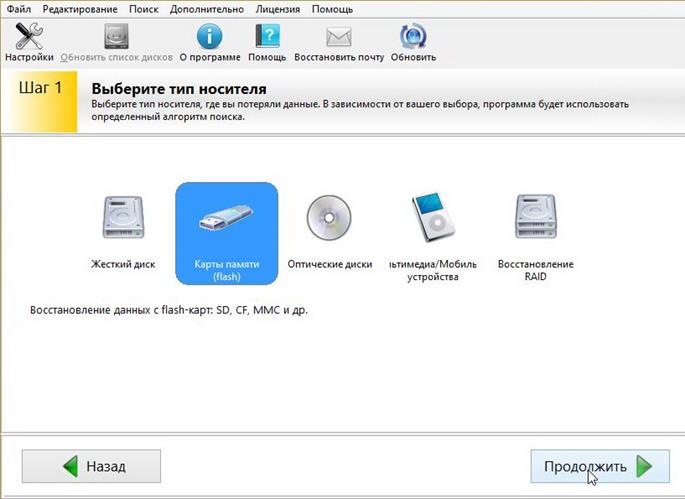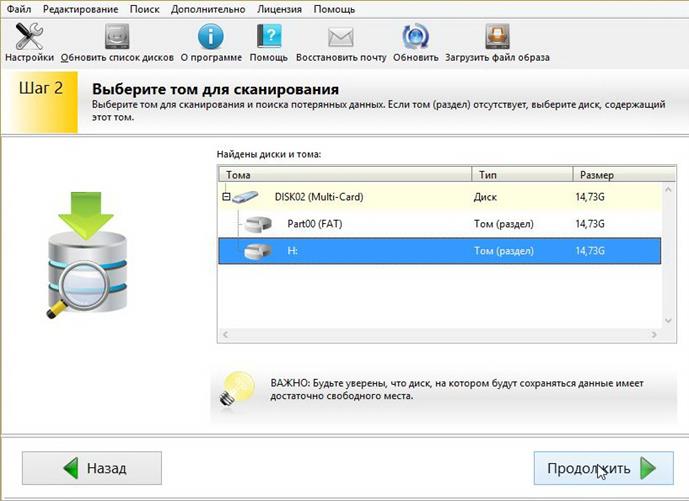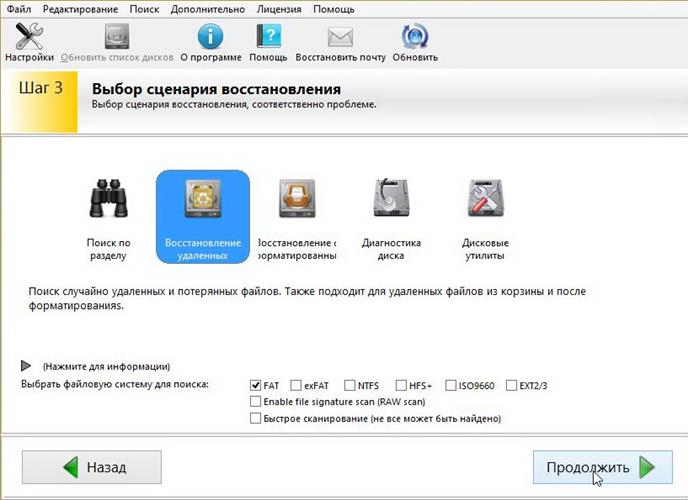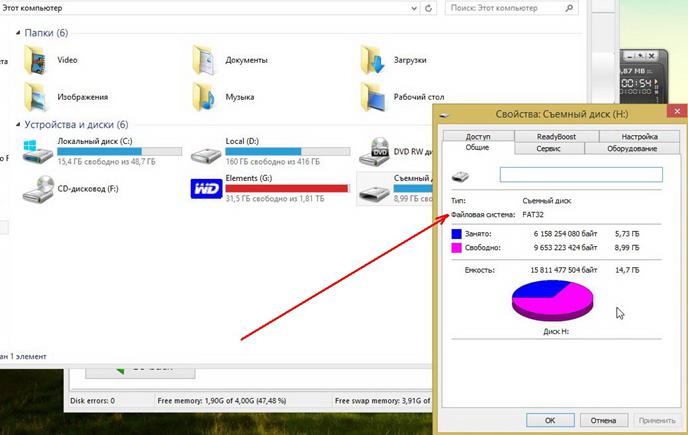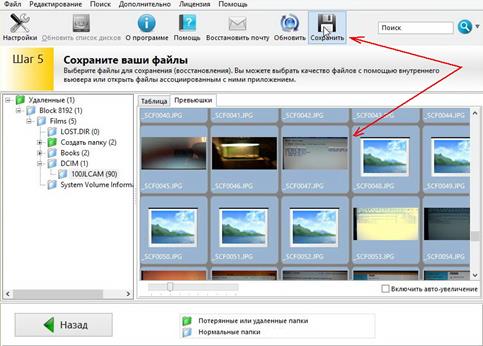Простой способ восстановить фотографии на карте памяти после удаления
И вот представим, вы уверены в нахождении на карте драгоценных фотографий, вставляете накопитель в разъем компьютера и ноутбука и удивляетесь. Она пустая. Причин множество: неосторожное обращение, случайное удаление вами или ребенком, файловый сбой, форматирование в устройстве. Смысла разбираться в этом никакого, встает закономерный вопрос, как вернуть удаленные фото?
Сразу хочу вас успокоить и предостеречь от желания впасть в панику, депрессию или выкинуть накопитель. Карта памяти хранит изображения, реанимировать получиться после вооружения программами и при соблюдении правил восстановления данных. Об этом в деталях и поговорим дальше.
Некоторые аспекты процесса восстановления файлов с карты памяти
Если вы попали в ситуацию, что вам нужно восстановить данные на карте памяти, для начала отключите ее от устройства, затем найдите переходник с micro на SD (если это потребуется) и подключите к персональному компьютеру или ноутбуку, на котором будете выполнять возвращение фото к жизни.
Совет! Прежде чем загружать программы из интернета, и пытаться восстановить фото, попробуйте подключить карту к другому компу или ноуту. Возможно, на том устройстве накопитель будет заполненным, и вы извлечете фотографии.
На старых машинах кардридеры устанавливали только по желанию клиента, это считалось дополнительной опцией и предоставлялось за отдельную плату. Современные устройства оснащены этими слотами по умолчанию.
Как говорилось выше, для возвращения к жизни удаленных фоток нам нужна сторонняя программа. В инструкции использована лучшая утилита из представленных в сети – Easy Recovery. Единственный минус – платное распространение. Можно воспользоваться и бесплатной частью, но там установлены ограничения на объем восстанавливаемых данных.
При тестировании прога покажет файлы, которые вы сможете восстановить, но эта опция не будет доступной для найденного количества. Если решение принято, то загружаем утилиту с официального сайта и выполняем установку на компьютер.
Корректно восстановить фото поможет соблюдение такой последовательности действий:
- Безопасное извлечение накопителя из устройства;
- Подключение к компьютеру или ноутбуку через кардридер;
- Ожидание завершения установки драйверов устройства.
Если вы заметили исчезновение файлов, никогда не копируйте и не фотографируйте на этот носитель, до выполнения восстановления.
- – программа бесплатного распространения, поможет вернуть данные или фотографии на картах памяти;
- – программа для восстановления фото, имеет интуитивно понятный интерфейс и русскоязычное сопровождение;
- – восстановление фотографий и картинок является основным направление утилиты;
- – работает программы с разными типами накопителей, отличается своей мощностью;
- – широко известная и популярная программа среди пользователей компьютера, легко справляется с процессом восстановления фотографий и радует результатом;
- – утилита распространяется на бесплатной основе, практикует восстановление фотографий, изображений и данных с носителей всех типов, имеет русский язык;
- – прога поддерживает все носители, имеет русскоязычное сопровождение и понятный интерфейс, пользуется спросом у пользователей для восстановления данных;
- – утилита работает с разными типами носителей, для установки и получения всех функций требует ввести ключ, его можно найти в сети;
- Starus Photo Recovery – требует введение ключа, но достаточно мощная программа, поддерживает восстановление карты памяти после форматирования и возвращает фотки.
Поэтапное восстановление фотографий
Разберем подробно процесс, который поможет восстановить удаленные фото.
Этап 1
Извлекаем накопитель из устройства и подключаем к компу или ноута, на котором выполнится реанимация снимков. Не забываем о том, что в процессе нами использована программа для восстановления удаленных фотографий, какая именно читаем выше. Ее скачиваем и устанавливаем на устройство.
Этап 2
Активируем работу утилиты двойным кликом по ярлыку. Откроется главное окно программы, где нас интересует вторая иконка:
Этап 3
Теперь чтобы продолжить восстановление данных с sd карты, пользователь указывает имя накопителя (буква, под которой он определяется в системе). Зачастую этот момент происходит на автомате, но бывают исключения:
Этап 4
На этом моменте чтобы восстановить на телефоне удаленные фото или изображения с цифровика, камеры и прочее, а также после форматирования карты, нужно выбрать также как на скриншоте:
Этап 5
Определяем, какая файловая система задана накопителю. По умолчанию устанавливается FAT 32, но и здесь не исключено изменений. Уточнить можно в свойствах накопителя:
Этап 6
Далее чтобы восстановить фотографии на телефоне или другом устройстве. Где была ваша карта памяти, нужно внимательно перечитать все диалоговые окна, которые выдает утилита:
Этап 7
Сканирование накопителя, процедура относительно продолжительная, для 8 гигабайт памяти нужно 10 минут времени. Когда процесс завершился, программа предлагает восстановить данные на карте памяти. Пользователь выбирает нужное и жмет по клавише сохранения:
Этап 8
Указываем место расположения восстановленных элементов, лучше пусть это будет локальный диск компьютера.
Важно, не указывайте в качестве места восстановления накопитель, с которым работаете в данный момент, так можно затереть другие, еще не вернувшиеся фото.
Этап 9
Подтверждаем, что вы хотите восстановить удаленные файлы с заданием нового имени. Сделать это можно в диалоговом окне, вот так:
Этап 10
Завершение возвращения удаленных файлов с карты памяти:
На этом все. Теперь вы знаете, что безвыходных ситуаций точно не бывает.